Operaciones preliminares

Antes volver a Windows 7, tenga cuidado y realice las siguientes operaciones.
- Copia de seguridad de datos - hacer una copia de seguridad de todos los datos en la PC. No importa si ha instalado Windows 10 durante menos de un mes y puede aprovechar la función de degradación del sistema operativo, la precaución nunca es demasiada.
- Clave de producto Windows 7 - asegúrese de tener a mano la clave de producto de Windows 7 (el código que necesita para activar el sistema operativo). Este código generalmente se encuentra en el paquete de Windows o en una pegatina pegada a la computadora.
- Activación de Windows 10 - otra operación que debe hacer es ir al menú Configuración de PC> Actualización y seguridad> Activación Windows 10 y verifique que el sistema operativo esté activado.
Si Windows 10 no está activado, no podrá reinstalarlo en su PC de forma gratuita en el futuro. ¿Cómo? Te lo explicaré enseguida. Cuando aprovecha la actualización gratuita a Windows 101, el sistema operativo se activa mediante una clave de producto estándar (válida para todas las PC) y se asocia con un código especial, vinculado al hardware, que Microsoft utiliza para reconocer las diversas instalaciones de su Sistema operativo.
Ahora, si desinstala Windows 10 antes de activar el sistema operativo y emparejarlo con su PC, corre el riesgo de perder el "tren" para la actualización gratuita, que puede llevarse a cabo hasta julio de 2016, y ya no tendrá la capacidad de instalar Windows 10. sin costo.
Una vez activado, Windows 10 podrá volver a instalarse en su PC (incluso mediante una instalación “limpia”, por tanto formateando el disco duro) y se activará de forma gratuita independientemente de la fecha en la que se realice la actualización2.
Regrese a Windows 7 a través de una degradación directa
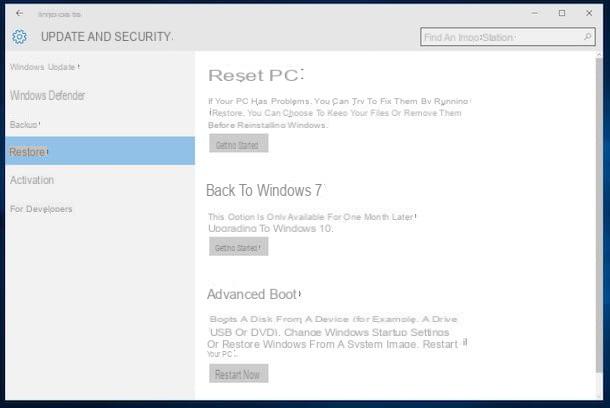
¿Ha instalado Windows 10 durante menos de 30 días? En este caso, puede cambiar directamente a Windows 7 sin perder sus datos. Algunas aplicaciones pueden eliminarse, pero en principio todo debería permanecer como está (excepto el sistema operativo).
Con volver a Windows 7 a través de degradación directa, vaya al menú Configuraciones de PC y haga clic en el icono Actualización y seguridad. Luego seleccione el artículo restauración colocado en la barra lateral izquierda y presiona el botón Para empezar encontrado bajo el encabezado Volver a Windows 7.
Si no sabe cómo llegar al menú Configuraciones de PC, simplemente haga clic en la barra de búsqueda ubicada en la parte inferior izquierda; escriba la configuración del término en este último y haga clic en el icono Configuraciones de PC que aparece en los resultados de la búsqueda.
En este punto, especifique una razón por la que está abandonando Windows 10 (p. Ej. Mis aplicaciones o dispositivos no funcionan en Windows 10) y haga clic en el botón primero adelante tres veces consecutivas y luego Volver a Windows 7 para iniciar el procedimiento de reinstalación de Windows 7.
En unos segundos, su PC se reiniciará y se iniciará el procedimiento de recuperación de Windows 7, que no debería tardar mucho. Durante el procedimiento, una ventana se abrirá automáticamente con la redacción No se puede iniciar la computadora: no se preocupe, esto es normal, Windows lo usa para restaurar los archivos de arranque del sistema operativo anterior.
La primera vez que se inicia Windows 7, se le debe solicitar que ingrese la clave del producto para activar el sistema operativo.
Nota: si lo desea, puede cancelar la eliminación automática de los archivos de recuperación de Windows 7, y así extender el período normal de 30 días para degradar el sistema operativo, cambiando el nombre de las carpetas C: Windows.old, C: $ Windows. ~ WS y C : $ Windows. ~ BT como quieras. Estas carpetas están ocultas, por lo que para verlas primero debe habilitar la opción para mostrar los archivos y carpetas ocultos en el Explorador. También asegúrese de no ejecutar la utilidad Liberador de espacio en disco de Windows y de no iniciar la Herramienta de creación de medios de Microsoft (la utilidad para crear una memoria USB para la instalación de Windows), que podría alterar los archivos de recuperación de Windows 7 haciéndolos inutilizables.
Regrese a Windows 7 formateando la PC
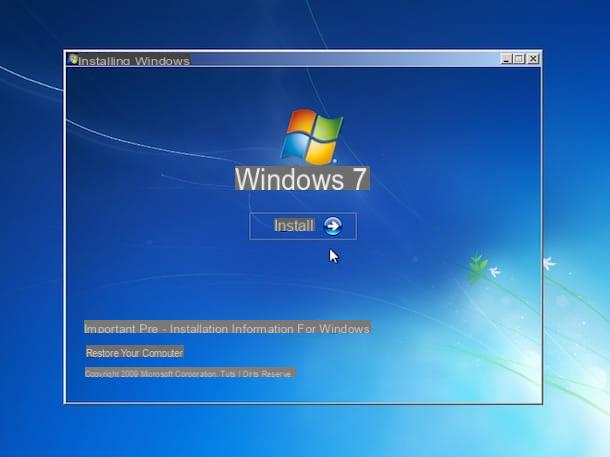
Si han pasado más de 30 días desde que instaló Windows 10, lo siento, pero se ve obligado a hacer un buen "formateo" y reinstalar el sistema operativo eliminando todos los archivos que están presentes en la PC.
En realidad, también puede particionar el disco duro e instalar Windows 7 en una partición secundaria, pero si no tiene la intención de crear un sistema de arranque dual (es decir, si no tiene la intención de mantener Windows 7 y Windows 10 en su PC en al mismo tiempo) es mucho más fácil formatear el disco y reinstalar todo desde cero. Así que aquí están todos los pasos que debe seguir.
- Obtener una DVD de instalación de Windows 7 o crea uno Memoria USB con los archivos de instalación de Windows 7 siguiendo mi tutorial sobre cómo crear un USB de arranque Windows 7. Si necesita descargar unImagen ISO de Windows 7, vinculado a esta página del sitio web de Microsoft y escriba la clave de producto de su copia del sistema operativo en el campo de texto correspondiente;
- Si está utilizando una PC reciente (se vende con Windows 8 o Windows 10 preinstalado), ingrese UEFI y desactive la función Arranque seguro siguiendo mi tutorial sobre cómo ingresar al BIOS. Si el Arranque seguro está habilitado, no se puede instalar Windows 7. También debe tenerse en cuenta que solo las versiones de 64 bits de Windows 7 son compatibles con las PC basadas en UEFI, las de 32 bits solo se pueden usar después de activar el modo BIOS heredado en la UEFI;
- Hacer una copia de seguridad de todos los datos del PC. Ya lo he dicho, pero en este caso es mejor repetirlo ya que vas a borrar TODOS los datos del disco duro del ordenador;
- Asegúrate de tener el clave del producto Windows 7 al alcance de su mano;
- Arranque desde la tecla o DVD de Windows 7 y formatee la PC siguiendo las instrucciones de mi guía sobre cómo formatear una PC con Windows 7.
Nota: Si usa una computadora portátil que tenía Windows 7 instalado "como estándar", también puede formatearlo a través de la partición de recuperación. Para saber cómo aprovechar la partición de recuperación de su PC, busque partición de recuperación [su modelo de PC] en Google y consulte mi tutorial sobre cómo formatear una computadora portátil.
Regrese a Windows 7 desde Windows 8.x
¿No quiere bajar de Windows 10, pero de Windows 8? En este caso hay que recurrir a formatear el disco duro como se ve en conjunto en el capítulo anterior de este tutorial. Para obtener más información, consulte mi tutorial sobre cómo cambiar de Windows 8 a Windows 7.
- Cualquiera que tenga una copia original de Windows 7 SP1 o Windows 8.1 en su PC. pueden actualizar a Windows 10 de forma gratuita hasta julio de 2016 (es decir, hasta 1 año después del lanzamiento del sistema operativo). ↩︎
- Si ha realizado muchos cambios de hardware en su PC mientras tanto, es posible que su computadora no se reconozca correctamente y, por lo tanto, es posible que deba comunicarse con el servicio de atención al cliente de Microsoft para activar Windows 10. ↩︎

























